萬盛學電腦網 >> 圖文處理 >> Photoshop教程 >> ps調色教程 >> PS調出外景婚紗照秋天黃色效果教程(V2色調金秋9月)
PS調出外景婚紗照秋天黃色效果教程(V2色調金秋9月)
原圖:

效果圖:

第一步 調整曝光層次:
調整整個圖像的曝光層次,色階命令是個不錯的選擇,選擇 最上面 編輯 ,下拉列表框內黑場和白場後,觀察直方圖所要調整的范圍。
選擇好後調整如下圖,由於草的顏色與樹葉近似所以會受影響,沒關系我們可以用蒙版擦回。

使用快捷鍵(ctrl+l)調出色階調整如下圖:
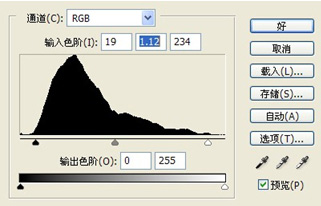
對於調整過度的層次要在圖層蒙版上用畫筆擦回些如下圖:
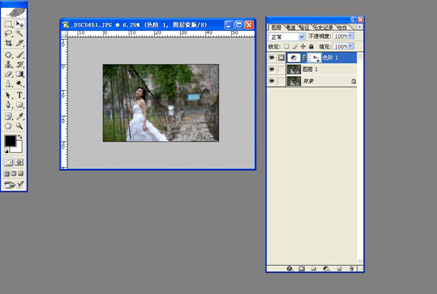
第二步 進一步調整樹和草的顏色:
原圖的草黃綠相互交織,這步所做的事將黃的飽和度降低,使草看起來沒那麼鮮亮,更顯青綠。如下圖,選擇色相飽和度-黃色通道,降低其飽和度,
增加其亮度。如下圖:

使用快捷鍵(ctrl+u)調出色相、飽和度調整如下圖:
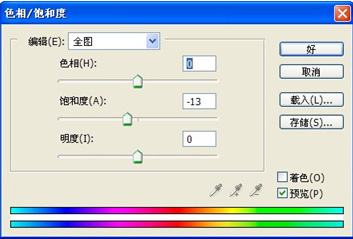
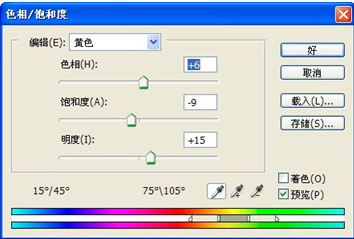
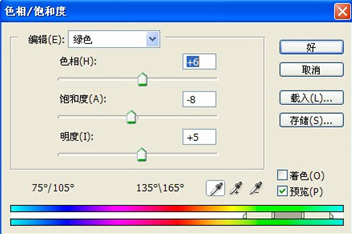
以上調整時一定要注意細節,不要損失太多。
第三步:調整環境色
為了使圖片呈現金黃色的金秋效果,這一步是本教程的關鍵,要使用色相、飽和度(ctrl+u)如下圖:
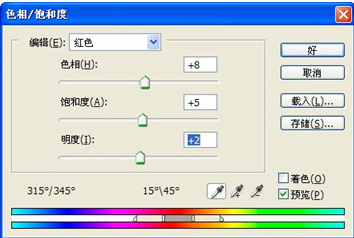
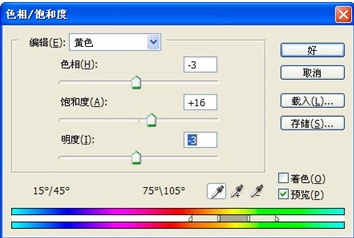
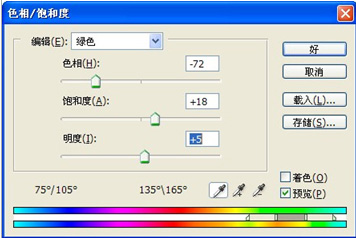
為使環境色如EE圖中帶點昏黃的感覺,我們用色階,選擇 藍通道 將藍通道高光部分壓低,相對中間調和暗部基本不變,再回到RGB通道整體提亮曲線。
如下圖:

最後應該用銳化進行通透處理,這裡操作如下圖,以增加圖像銳度。
調出濾鏡---------銳化-------usm銳化命令如下圖:
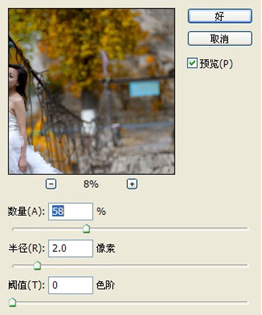
我做的,圖像很銳,色調完全同統一,這點還需同學們練習時多多注意了。

ps調色教程排行
軟件知識推薦
相關文章
copyright © 萬盛學電腦網 all rights reserved



